手把手教你安装TrueNas(基础篇)
玩过蜗牛星际,体验过黑群晖系统崩掉导致里面珍藏12t大姐姐全没了(此处有哭声),我技术又菜,自己恢复是不可能恢复的,装的盗版系统,又不可能联系群晖官方售后恢复。于是乎就想要一个稳定、开源的NAS系统,选来选去看到了truenas这个开源系统(freenas和truenas合二为一),现在用这个系统的人越来越多,网上的教程也在慢慢丰富,于是就选择安装truenas,给大姐姐们一个安全的大房子。
一、TrueNAS是什么?[1]
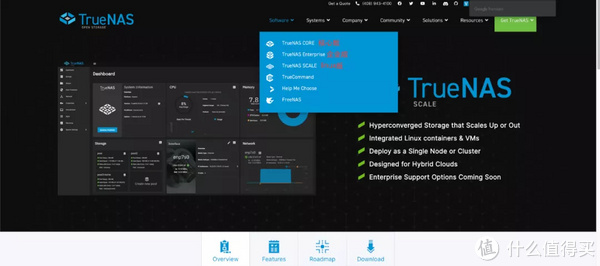
TrueNAS CORE是免费和开源的,并且是广受欢迎的FreeNAS的后继产品。它几乎可以在任何x86_64系统上运行,并为许多用户提供了广泛的功能。诸如Plex、NextCloud和Asigra之类的插件程序允许针对各自需求自行扩展系统功能。
TrueNAS Enterprise作为具有单控制器或双控制器的系统,可以实现高可用性(HA)。它也可以从iXsystems获得企业级支持。结合TrueNAS M系列系统,它可以扩展到15GB/s和20PB,并具有五个9的正常运行时间。
TrueNAS SCALE是TrueNAS系列的最新成员,并提供包括Linux容器和VM在内的开源HyperConverged基础架构。TrueNAS SCALE包括集群系统和提供横向扩展存储的能力,容量最高可达数百PB。它目前正在开发中,将于2021年部署。
个人建议:如果你装nas是为了提高生产力,比如存拍好的片子,多人协同剪辑等,建议安装TrueNAS CORE这个版本,安全稳定;如果你是像我一样买不起多余的服务器,又想装docker,可以安装TrueNAS SCALE,这个自带了docker,可以随心所欲的部署你的容器。以后如果我买了gen9服务器,我肯定还是会换回TrueNAS CORE,然后存一点自己拍的片。
二、如何安装TrueNAS?
(本教程以我安装的TrueNAS SCALE为例,TrueNAS CORE安装方法类似)
官网下载系统镜像:
https://www.truenas.com/download-tn-scale/
用Etcher刻录镜像到u盘
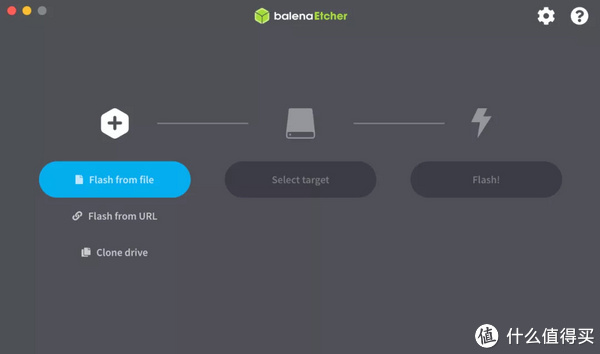
首先插上u盘,打开nas电源,键盘狂按F2(此处请自行搜索购买主板进入bios的快捷键)

开启UEFI引导,设置U盘为第一启动项,保存并退出。
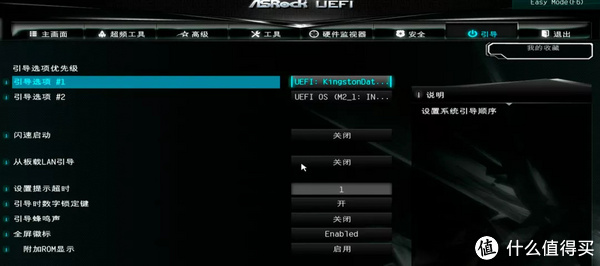
等一小会后,就会出现下图所示界面,选择第一项,按回车。
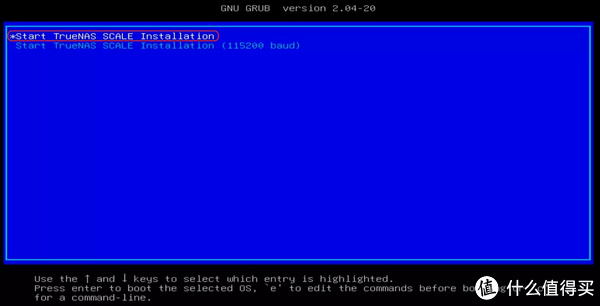
在这里我们可以看到,系统为debian的linux

这里选择“1.Install/Upgrade”,按回车进行下一步。
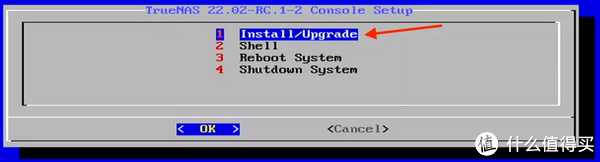
方向键移动,空格键选择,选择你要安装到哪个系统盘,选择好了,盘符前会有星号,回车下一步(我这里没有插机械,所以只有一个16g的ssd)。

由于我之前装过truenas core的系统,所以会显示升级安装/全新安装,我这里选择全新安装。

这里选择“Install in new boot environment”,回车下一步。

这里是一个警告,你选择”yes”,然后回车就可以了。
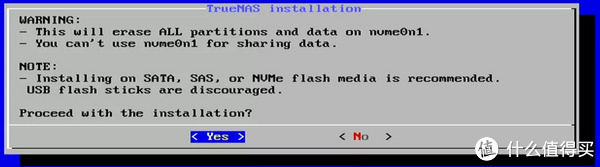
输入密码,确认密码,选择”ok”,回车。(这里的密码是truenas登陆时候输入的密码,账号为root)
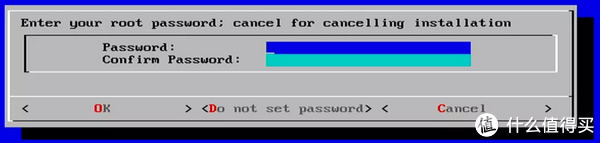
后面就是安装,走进度条。
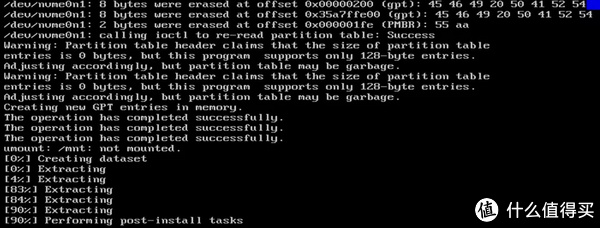
这时候就已经安装完成了,提示“可以重启nas,拔出u盘”,回车就好。

又回跳回到最开始的安装界面了,选择“4.Shutdown System”,回车,关闭nas,这时候就可以插上网线了,然后开机,他会自动分配ip,就可以通过路由器后台查看它的ip,进行登陆。

补充一点:
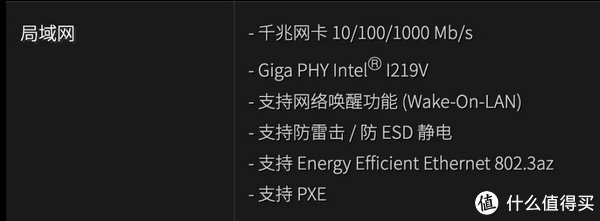

我买的华擎b560itx,板载网卡是I219v,而从truenas官方文档来看,对-V的网卡支持不是很好,所以还得改网卡型号。这也是在我装过truenas core版本后,发现死活不认网卡,才去查看官方硬件兼容列表。
不过呢,也不用担心,我这不是改好了,用得还蛮好的~
(百度i219v改i219-lm)
1.制作一个winPE系统,(我个人用的是winpe)进入PE后,把EEupdate_5.35.12.0目录里面win64e里面所有内容复制到X:WindowsSystem32目录下。
2.右键管理员身份运行install.bat。
3.管理员身份运行cmd命令行,输入cd X:WindowsSystem32win64e 然后回车,进入win64e目录
然后接着在cmd命令行里输入EEUPDATEW64e.exe回车
4.然后再继续在cmd命令行中输入EEUPDATEW64e /all /dump回车(要确定是不是还是在win64e目录里,如果不是 就重新运行一下上面的cd命令)UNRAID中文插件分享以及部分问题解决方案 ,该命令是导出EEP文件。
5.导出正常****.EEP文件会在X:WindowsSystem32win64e目录下
6.右键记事本打开****.EEP文件,把修改第二行第六组数字为i219LM的ID
以下ID可以随选一个,只需要输入左边4位数字
15B7 (2) I219-LM
15B9 (3) I219-LM
15D7 (4) I219-LM
15E3 (5) I219-LM
7.修改好后保存!!UNRAID中文插件分享以及部分问题解决方案 一定要保存呀 不然就是没改
8.cmd命令行输入EEUPDATEW64e /all /d ****.EEP回车(也要确定是不是还是在win64e目录里,如果不是 就重新运行一下上面的cd命令UNRAID中文插件分享以及部分问题解决方案 ),该命令是导入EEP文件。
9.重启电脑即可
三、系统设置
3.1 设置时区/语言
System→General→Localization Settings→Language:Simplified Chinese
Timezone:Asia/Shanghai
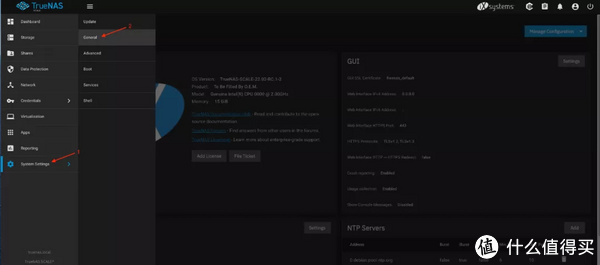

3.2 设置网络
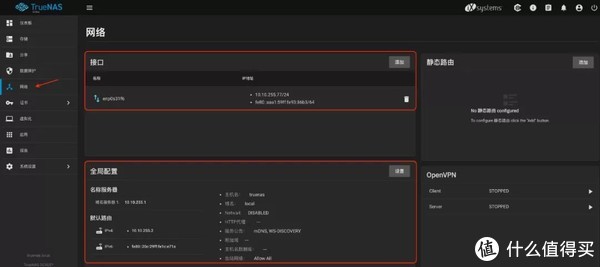
点击网络→接口(选择网卡)→编辑接口→关闭DHCP(如果你开启了ipv6,就打开自动配置ipv6)→IP地址(添加一个与你主路由同网段的固定ip)→保存应用
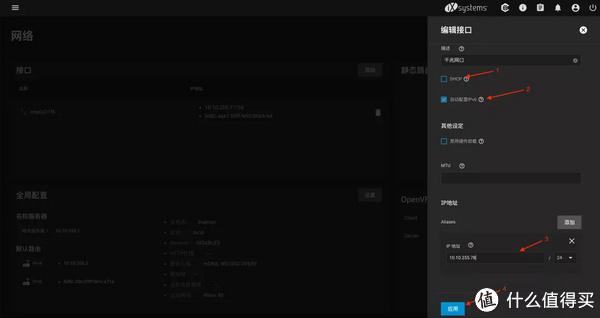
测试更改(60s内访问你所设置的新ip地址)

网络→全局配置(选择设置)→填写域名服务器(主路由的ip)和ipv4网关(旁路由的ip)
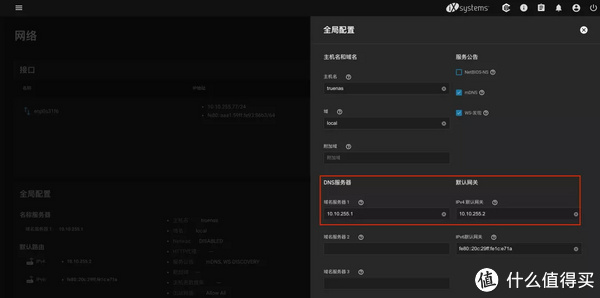
3.3 创建用户组/用户
证书→本地用户→添加→把带星号标识带都填写了→用户ID和组(可以不填写,会自动生成)

3.4 创建数据集和编辑ACL
存储→创建池 命名池,将“可用磁盘”按照你的想法添加到“数据vDev”,我这里是4个4t,组成raid-z(raid5)
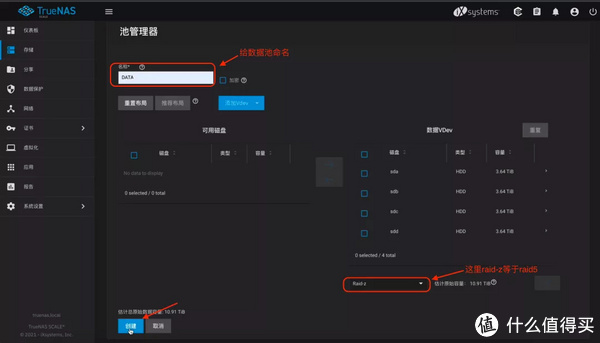
在创建好的data池中,添加数据集。

填写数据集名称
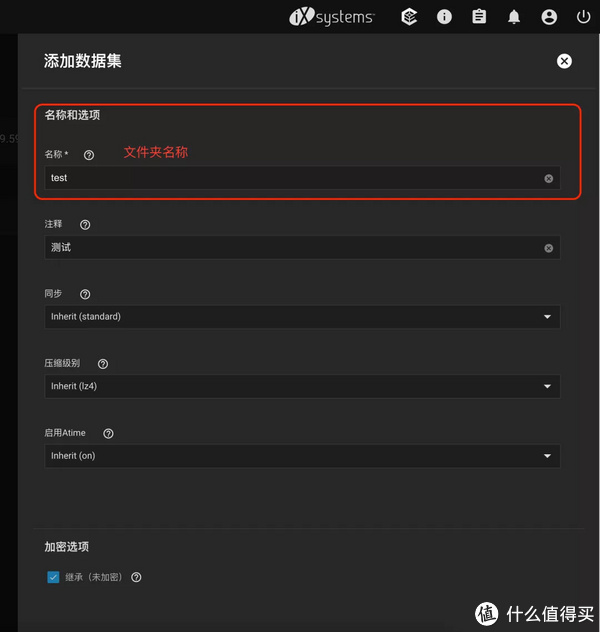
这里要注意一下:打开高级选项,把ACL类型改为NFSv4(别问我为什么,改就行了)

点击你创建好的数据集→查看权限→编辑
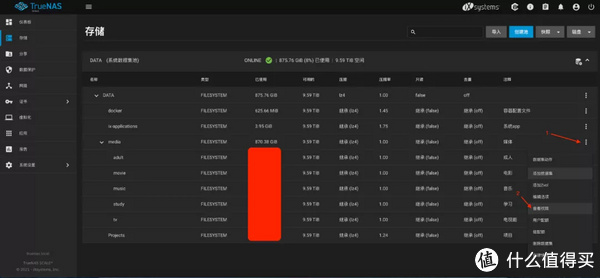
选择ACL→使用ACL预设→poxis_open→选择递归应用权限和应用于子数据集(就是在这个数据集下创建的文件夹拥有同样的权限)→保存
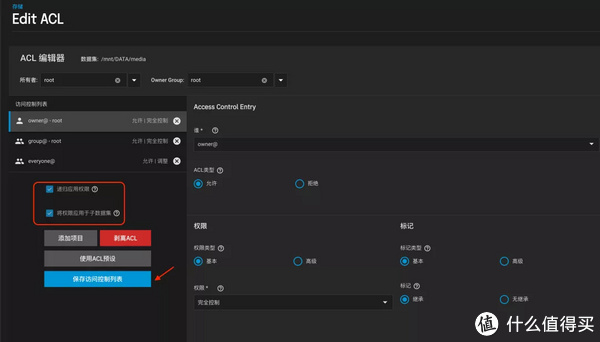
3.5 共享设置
分享→Windows (SMB) Shares→设置共享文件夹→保存

把STOPPED点击一下,看到状态可变为RUNNING,这时候可以去windows登陆一下。
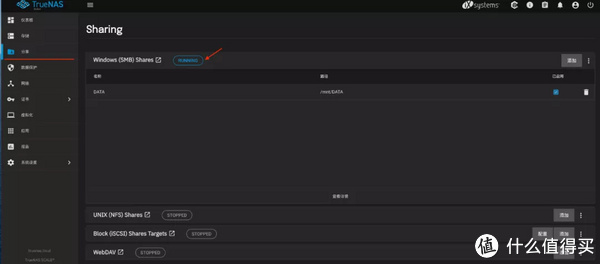
四、部署Docker容器
应用→选择应用程序池(你创建的池)

这是我部署的一些容器。
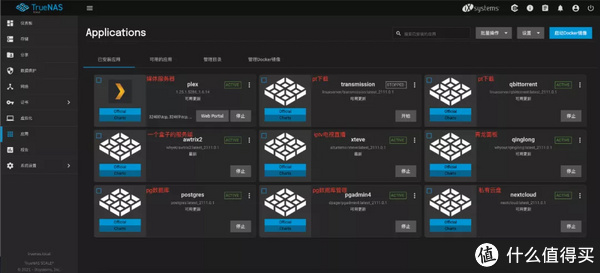
手把手教你安装TrueNas(基础篇)的更多相关文章
- 《手把手教你》系列基础篇(七十五)-java+ selenium自动化测试-框架设计基础-TestNG实现DDT - 中篇(详解教程)
1.简介 上一篇中介绍了DataProvider如何传递参数,以及和一些其他方法结合传递参数,今天宏哥接着把剩下的一些常用的也做一下简单的介绍和分享. 2.项目实战1 @DataProvider + ...
- 《手把手教你》系列基础篇(七十六)-java+ selenium自动化测试-框架设计基础-TestNG实现DDT - 下篇(详解教程)
1.简介 今天这一篇宏哥主要是结合实际工作中将遇到的测试场景和前边两篇学习的知识结合起来给大家讲解和分享一下,希望以后大家在以后遇到其他的测试场景也可以将自己的所学的知识应用到测试场景中. 2.测试场 ...
- 《手把手教你》系列基础篇(七十七)-java+ selenium自动化测试-框架设计基础-TestNG依赖测试- 上篇(详解教程)
1.简介 今天主要是讲解和分享:TestNG中一个类中有多个测试方法的时候,多个测试方法的执行顺序或者依赖关系的问题.如果不用dependsOnMethods,testNG会自动根据@Test方法名称 ...
- 《手把手教你》系列基础篇(七十八)-java+ selenium自动化测试-框架设计基础-TestNG依赖测试- 中篇(详解教程)
1.简介 上一篇讲解了依赖测试的各种方法,今天继续讲解依赖测试的方法,这一篇主要是讲解和分享通过xml文件配置组名依赖方法( 主要是测试组的用法).废话不说,直接上干货. 2.实例 测试组:一个组可包 ...
- 《手把手教你》系列基础篇(八十)-java+ selenium自动化测试-框架设计基础-TestNG依赖测试-番外篇(详解教程)
1.简介 经过前边几篇知识点的介绍,今天宏哥就在实际测试中应用一下前边所学的依赖测试.这一篇主要介绍在TestNG中一个类中有多个测试方法的时候,多个测试方法的执行顺序或者依赖关系的问题.如果不用de ...
- 《手把手教你》系列基础篇(八十一)-java+ selenium自动化测试-框架设计基础-TestNG如何暂停执行一些case(详解教程)
1.简介 在实际测试过程中,我们经常会遇到这样的情况,开发由于某些原因导致一些模块进度延后,而你的自动化测试脚本已经提前完成,这样就会有部分模块测试,有部分模块不能进行测试.这就需要我们暂时不让一些t ...
- 《手把手教你》系列基础篇(八十三)-java+ selenium自动化测试-框架设计基础-TestNG测试报告-下篇(详解教程)
1.简介 其实前边好像简单的提到过测试报告,宏哥觉得这部分比较重要,就着重讲解和介绍一下.报告是任何测试执行中最重要的部分,因为它可以帮助用户了解测试执行的结果.失败点和失败原因.另一方面,日志记录对 ...
- 《手把手教你》系列基础篇(八十四)-java+ selenium自动化测试-框架设计基础-TestNG日志-上篇(详解教程)
1.简介 TestNG还为我们提供了测试的记录功能-日志.例如,在运行测试用例期间,用户希望在控制台中记录一些信息.信息可以是任何细节取决于目的.牢记我们正在使用Selenium进行测试,我们需要有助 ...
- 《手把手教你》系列基础篇(八十五)-java+ selenium自动化测试-框架设计基础-TestNG自定义日志-下篇(详解教程)
1.简介 TestNG为日志记录和报告提供的不同选项.现在,宏哥讲解分享如何开始使用它们.首先,我们将编写一个示例程序,在该程序中我们将使用 ITestListener方法进行日志记录. 2.Test ...
- 《手把手教你》系列基础篇(八十六)-java+ selenium自动化测试-框架设计基础-Log4j实现日志输出(详解教程)
1.简介 自动化测试中如何输出日志文件.任何软件,都会涉及到日志输出.所以,在测试人员报bug,特别是崩溃的bug,一般都要提供软件产品的日志文件.开发通过看日志文件,知道这个崩溃产生的原因,至少知道 ...
随机推荐
- 大端地址 小端地址 网络字节序 intel主机字节序
小端字节序:低字节数据存放在内存低地址处,高字节数据存放在内存高地址处:大端字节序:高字节数据存放在内存低地址处,低字节数据存放在内存高地址处. 网络字节序: MSB 高字节前存法 Most Sign ...
- Centos-基础配置
切换下载源到阿里云 备份 mv /etc/yum.repos.d/CentOS-Base.repo /etc/yum.repos.d/CentOS-Base.repo.backup 下载新的 Cent ...
- Solution Set -「NOIP Simu.」20221003
\(\mathscr{A}\sim\) 二分图排列 定义一个数列 \(\{a_n\}\) 合法, 当且仅当无向图 \(G=(\{1..n\},\{(i,j)\mid i<j\land a_i ...
- c# 更改快捷方式文件图标
c# 更改快捷方式文件图标c# 更改快捷方式文件图标c# 更改快捷方式文件图标c# 更改快捷方式文件图标c# 更改快捷方式文件图标c# 更改快捷方式文件图标c# 更改快捷方式文件图标c# 更改快捷方式 ...
- w3cschool-OpenResty 最佳实践Library
https://www.w3cschool.cn/openresty1/ OpenResty LRR 访问有授权验证的 Redis 2.不重启Redis设置密码: 在配置文件中配置requirepas ...
- CentOS7离线安装Nginx及配置
下载离线包: 用浏览器打开地址,选择您要下载的版本:http://nginx.org/packages/centos/7/x86_64/RPMS/ 如图,我下载的1.16.1版. 执行安装: 将下载的 ...
- APSI - 0
最近安装了APSI库,尝试了多种方法,现在总结一下! 先提下安装环境需求: 第三方依赖包: Mac vcpkg 使用vcpkg一键安装 1.先安装vcpkg (1)第一种方法 git clone gi ...
- oracle使用存储过程返回游标实现报表查询
最近在oracle中通过存储过程实现一个报表查询,查询涉及到数据计算这里使用了临时表和存储过程实现输出查询,java接受游标变量返回结果集 第一步.创建统计使用的临时表 CREATE GLOBAL T ...
- 如何安全发布 CompletableFuture ?Java9新增方法分析
如何安全发布 CompletableFuture ?Java9新增方法分析 本文未经允许禁止转载. JDK9 中对于CompletableFuture做了新的增强,除了超时功能(orTimeout), ...
- “天翼云息壤杯”高校AI大赛云南赛区启动!
11月19日,首届全国"天翼云息壤杯"高校AI大赛云南赛区启动仪式在昆明理工大学举行.本次赛事由中国电信云南公司(以下简称"云南电信")和云南省计算机学会智能计 ...
